এই নির্দেশিকা ব্যাখ্যা করে কিভাবে আপনার বিজ্ঞাপন ইন্টিগ্রেশনে পরীক্ষামূলক বিজ্ঞাপনগুলি সক্ষম করবেন। বিকাশের সময় পরীক্ষামূলক বিজ্ঞাপনগুলি সক্ষম করা গুরুত্বপূর্ণ যাতে আপনি Google বিজ্ঞাপনদাতাদের চার্জ না করে সেগুলিতে ক্লিক করতে পারেন৷ আপনি যদি পরীক্ষা মোডে না থেকে অনেক বেশি বিজ্ঞাপনে ক্লিক করেন, তাহলে আপনার অ্যাকাউন্ট অবৈধ কার্যকলাপের জন্য পতাকাঙ্কিত হওয়ার ঝুঁকি রয়েছে৷
পরীক্ষার বিজ্ঞাপন পেতে দুটি উপায় আছে:
Google এর নমুনা বিজ্ঞাপন ইউনিটগুলির একটি ব্যবহার করুন৷
আপনার নিজস্ব বিজ্ঞাপন ইউনিট ব্যবহার করুন এবং পরীক্ষা ডিভাইস সক্ষম করুন.
পূর্বশর্ত
শুরু করুন সম্পূর্ণ করুন।
আপনার ইউনিটি অ্যাপে Google মোবাইল বিজ্ঞাপন ইউনিটি প্লাগইন আমদানি করুন।
নমুনা বিজ্ঞাপন ইউনিট
পরীক্ষা সক্ষম করার দ্রুততম উপায় হল Google-প্রদত্ত পরীক্ষার বিজ্ঞাপন ইউনিটগুলি ব্যবহার করা৷ এই বিজ্ঞাপন ইউনিটগুলি আপনার অ্যাড ম্যানেজার অ্যাকাউন্টের সাথে যুক্ত নয়, তাই এই বিজ্ঞাপন ইউনিটগুলি ব্যবহার করার সময় আপনার অ্যাকাউন্টে অবৈধ ট্র্যাফিক তৈরি হওয়ার কোনও ঝুঁকি নেই।
এটি লক্ষ্য করা গুরুত্বপূর্ণ যে প্ল্যাটফর্মের উপর নির্ভর করে বিভিন্ন Google-প্রদত্ত পরীক্ষার বিজ্ঞাপন ইউনিট ব্যবহার করা উচিত। iOS-এ পরীক্ষার বিজ্ঞাপনের অনুরোধ করার জন্য আপনাকে একটি iOS পরীক্ষার বিজ্ঞাপন ইউনিট এবং Android-এ অনুরোধ করার জন্য একটি Android পরীক্ষার বিজ্ঞাপন ইউনিট ব্যবহার করতে হবে।
এখানে Android এবং iOS উভয়ের প্রতিটি ফর্ম্যাটের জন্য নমুনা বিজ্ঞাপন ইউনিট রয়েছে:
| বিজ্ঞাপন বিন্যাস | নমুনা বিজ্ঞাপন ইউনিট আইডি |
|---|---|
| অ্যাপ খোলা | /21775744923/example/app-open |
| ফিক্সড সাইজ ব্যানার | /21775744923/example/fixed-size-banner |
| নোঙর করা অভিযোজিত ব্যানার | /21775744923/example/adaptive-banner |
| ইন্টারস্টিশিয়াল | /21775744923/example/interstitial |
| পুরস্কৃত | /21775744923/example/rewarded |
| পুরস্কৃত ইন্টারস্টিশিয়াল | /21775744923/example/rewarded-interstitial |
| নেটিভ | /21775744923/example/native |
| নেটিভ ভিডিও | /21775744923/example/native-video |
এই বিজ্ঞাপন ইউনিট নির্দিষ্ট পরীক্ষা ক্রিয়েটিভ নির্দেশ করে.
পরীক্ষা ডিভাইস সক্রিয় করুন
আপনি যদি প্রোডাকশন-সুদর্শন বিজ্ঞাপনগুলির সাথে আরও কঠোর পরীক্ষা করতে চান তবে আপনি এখন আপনার ডিভাইসটিকে একটি পরীক্ষা ডিভাইস হিসাবে কনফিগার করতে পারেন এবং আপনার নিজের বিজ্ঞাপন ইউনিট আইডিগুলি ব্যবহার করতে পারেন যা আপনি অ্যাড ম্যানেজার ওয়েব ইন্টারফেসে তৈরি করেছেন৷ টেস্ট ডিভাইসগুলি হয় ওয়েব ইন্টারফেসে যোগ করা যেতে পারে বা প্রোগ্রাম্যাটিকভাবে Google মোবাইল বিজ্ঞাপন SDK ব্যবহার করে।
আপনার ডিভাইসটিকে একটি পরীক্ষামূলক ডিভাইস হিসাবে যুক্ত করতে নীচের পদক্ষেপগুলি অনুসরণ করুন৷
অ্যাড ম্যানেজার ওয়েব ইন্টারফেসে আপনার টেস্ট ডিভাইস যোগ করুন
একটি সহজ, নন-প্রোগ্রাম্যাটিক উপায়ে একটি পরীক্ষা ডিভাইস যোগ করার এবং নতুন বা বিদ্যমান অ্যাপ বিল্ড পরীক্ষা করার জন্য, অ্যাড ম্যানেজার ওয়েব ইন্টারফেস ব্যবহার করুন।
প্রোগ্রামে আপনার পরীক্ষা ডিভাইস যোগ করুন
আপনি বিকাশের সাথে সাথে আপনার অ্যাপে বিজ্ঞাপনগুলি পরীক্ষা করতে চাইলে, আপনার পরীক্ষার ডিভাইসটি প্রোগ্রাম্যাটিকভাবে নিবন্ধন করতে নীচের পদক্ষেপগুলি অনুসরণ করুন৷
মোবাইল বিজ্ঞাপন SDK-এর সাথে কনফিগার করা একটি অ্যাপ চালান এবং উপরে তালিকাভুক্ত পরীক্ষার বিজ্ঞাপন ইউনিট আইডিগুলির একটি ব্যবহার করে একটি বিজ্ঞাপনের অনুরোধ করুন। কোড তালিকা .
... private void RequestBanner() { #if UNITY_ANDROID string adUnitId = "ca-app-pub-3940256099942544/6300978111"; #elif UNITY_IPHONE string adUnitId = "ca-app-pub-3940256099942544/2934735716"; #else string adUnitId = "unexpected_platform"; #endif // Create a 320x50 banner at the top of the screen. bannerView = new BannerView(adUnitId, AdSize.Banner, AdPosition.Top); // Create an empty ad request. AdRequest request = new AdRequest(); // Load the banner with the request. bannerView.LoadAd(request); }
এইরকম দেখায় এমন একটি বার্তার জন্য কনসোল বা লগক্যাট আউটপুট পরীক্ষা করুন:
অ্যান্ড্রয়েড
I/Ads: Use RequestConfiguration.Builder .setTestDeviceIds(Arrays.asList("33BE2250B43518CCDA7DE426D04EE231")) to get test ads on this device.iOS
<Google> To get test ads on this device, set: GADMobileAds.sharedInstance.requestConfiguration.testDeviceIdentifiers = @[ @"2077ef9a63d2b398840261c8221a0c9b" ];
আপনার ক্লিপবোর্ডে আপনার আলফানিউমেরিক টেস্ট ডিভাইস আইডি কপি করুন।
আপনার
RequestConfiguration.TestDeviceIdsতালিকায় টেস্ট ডিভাইস আইডি যোগ করতে আপনার কোড পরিবর্তন করুন।RequestConfiguration requestConfiguration = new RequestConfiguration(); requestConfiguration.TestDeviceIds.Add("2077ef9a63d2b398840261c8221a0c9b");
বিশ্বব্যাপী
MobileAdsএrequestConfigurationসেট করুন।MobileAds.SetRequestConfiguration(requestConfiguration);
আপনার অ্যাপ পুনরায় চালান। আপনি যদি সঠিকভাবে আপনার ডিভাইসটিকে একটি টেস্ট ডিভাইস হিসাবে যুক্ত করেন, তাহলে আপনি ব্যানার, ইন্টারস্টিশিয়াল এবং পুরস্কৃত বিজ্ঞাপনের শীর্ষে কেন্দ্রীভূত একটি টেস্ট বিজ্ঞাপন লেবেল দেখতে পাবেন:

এই টেস্ট অ্যাড লেবেল সহ বিজ্ঞাপনগুলি ক্লিক করা নিরাপদ৷ কোনো অনুরোধ, ইমপ্রেশন, এবং পরীক্ষার বিজ্ঞাপনে ক্লিক আপনার অ্যাকাউন্টের রিপোর্টে দেখা যায় না।
এখন যেহেতু আপনার ডিভাইসটি একটি পরীক্ষামূলক ডিভাইস হিসাবে নিবন্ধিত হয়েছে, আপনি আপনার নিজস্ব
adUnitIDদিয়ে testadUnitIDপ্রতিস্থাপন করে আরও বাস্তবসম্মত পরীক্ষার বিজ্ঞাপনগুলি পেতে শুরু করতে পারেন৷
ইউনিটি সম্পাদকের সাথে পরীক্ষা করা হচ্ছে
সংস্করণ 5.4.0 থেকে শুরু করে, আপনি ইউনিটি সম্পাদকে সরাসরি আপনার বিজ্ঞাপনগুলি পরীক্ষা করতে পারেন৷ একটি মোবাইল প্ল্যাটফর্মে প্রকৃত বিজ্ঞাপনগুলি কীভাবে আচরণ করবে তার অনুরূপ অভিজ্ঞতা প্রদান করে সম্পাদক একটি প্রিফ্যাব চিত্র যুক্ত করবেন।
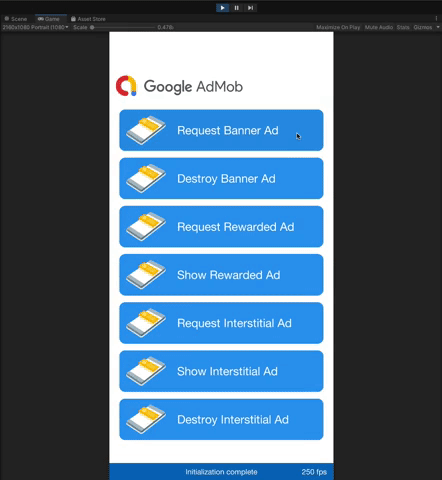
মধ্যস্থতা সঙ্গে পরীক্ষা
Google এর নমুনা বিজ্ঞাপন ইউনিট শুধুমাত্র Google বিজ্ঞাপন দেখায়। আপনার মধ্যস্থতা কনফিগারেশন পরীক্ষা করতে, আপনাকে অবশ্যই সক্ষম পরীক্ষা ডিভাইস পদ্ধতি ব্যবহার করতে হবে।
মধ্যস্থিত বিজ্ঞাপনগুলি একটি পরীক্ষামূলক বিজ্ঞাপন লেবেল রেন্ডার করে না । আপনার প্রতিটি মধ্যস্থতা নেটওয়ার্কের জন্য পরীক্ষা বিজ্ঞাপনগুলি সক্ষম করা হয়েছে তা নিশ্চিত করার জন্য আপনি দায়ী যাতে এই নেটওয়ার্কগুলি আপনার অ্যাকাউন্টকে অবৈধ কার্যকলাপের জন্য পতাকাঙ্কিত না করে। আরও তথ্যের জন্য প্রতিটি নেটওয়ার্কের নিজ নিজ মধ্যস্থতা নির্দেশিকা দেখুন।
আপনি যদি নিশ্চিত না হন যে একটি মধ্যস্থতা বিজ্ঞাপন নেটওয়ার্ক অ্যাডাপ্টার পরীক্ষামূলক বিজ্ঞাপনগুলিকে সমর্থন করে কিনা, বিকাশের সময় সেই নেটওয়ার্ক থেকে বিজ্ঞাপনগুলিতে ক্লিক করা এড়ানো সবচেয়ে নিরাপদ৷ কোন বিজ্ঞাপন নেটওয়ার্ক বর্তমান বিজ্ঞাপন পরিবেশন করেছে তা নির্ধারণ করতে আপনি যেকোনও বিজ্ঞাপন ফর্ম্যাটে MediationAdapterClassName() পদ্ধতি ব্যবহার করতে পারেন।

